你是不是也和我一样,有时候想把自己的手机屏幕上的内容分享给家人或朋友看,但又不知道怎么操作?别急,今天就来教你怎么用安卓系统把手机屏幕投屏到小米电视上。没错,就是那种大屏幕、高清画质的感觉,让你在家也能享受到影院级的观影体验!
一、准备工作
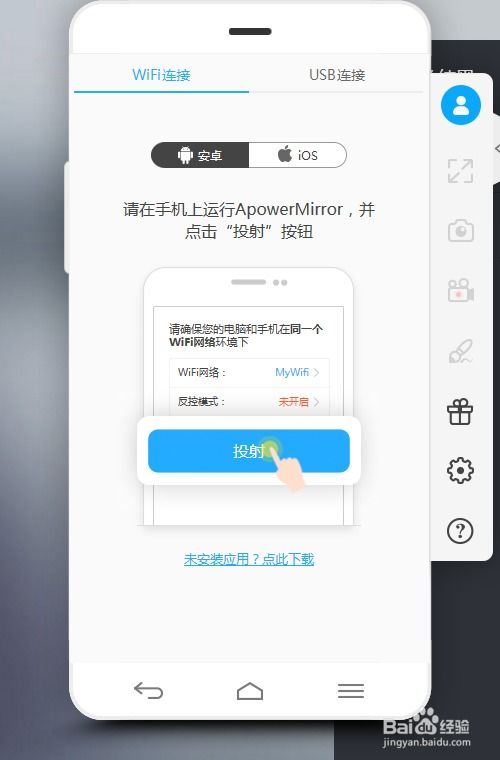
在开始投屏之前,我们需要做一些准备工作:
1. 确认设备兼容性:首先,确保你的安卓手机和小米电视都支持Miracast或DLNA等无线投屏技术。大部分小米电视都支持这些技术,而安卓手机的话,从Android 4.2开始就内置了Miracast功能。
2. 开启无线投屏功能:在小米电视上,打开设置菜单,找到“系统”或“网络”选项,然后选择“无线投屏”或“Miracast”,确保这个功能是开启的。
3. 连接同一Wi-Fi网络:为了让手机和电视能够顺利连接,它们需要连接到同一个Wi-Fi网络。
二、投屏步骤

接下来,我们就可以开始投屏了,具体步骤如下:
1. 开启手机投屏功能:在安卓手机的设置中,找到“显示与投影”或“连接与投影”,然后选择“无线显示”或“Miracast显示器”。
2. 搜索可用的设备:此时,你的手机会自动搜索附近支持Miracast的设备。在搜索结果中,找到你的小米电视,点击连接。
3. 确认连接:连接成功后,你可能会收到一个确认连接的提示,点击“是”或“确定”即可。
4. 开始投屏:现在,你的手机屏幕上的内容就会实时传输到小米电视上了。你可以自由地在手机上操作,电视屏幕上显示的内容会同步更新。
三、注意事项
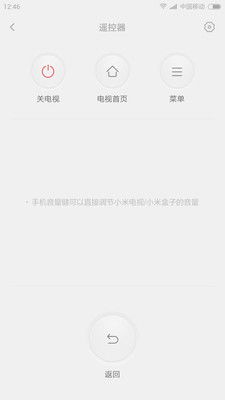
在使用过程中,还有一些注意事项需要你留意:
1. 信号稳定性:确保你的Wi-Fi网络信号稳定,否则可能会出现画面卡顿或断开连接的情况。
2. 分辨率设置:在手机设置中,你可以调整投屏的分辨率,以获得更好的画质体验。
3. 关闭其他应用:在投屏过程中,尽量关闭手机上不必要的应用,以免影响投屏效果。
四、其他投屏方式
除了Miracast,安卓手机还可以通过以下方式投屏到小米电视:
1. 使用小米电视自带的投屏功能:小米电视支持通过“小米电视助手”APP进行投屏,你可以在手机上下载并安装这个APP,按照提示进行操作。
2. 使用第三方投屏应用:市面上有很多第三方投屏应用,如“乐播投屏”、“腾讯视频投屏”等,它们也支持将手机屏幕投屏到小米电视上。
通过以上步骤,相信你已经学会了如何用安卓系统把手机屏幕投屏到小米电视上。现在,你可以和家人朋友一起享受大屏幕带来的观影乐趣了!记得,投屏时要注意信号稳定和分辨率设置,这样才能获得最佳的观影体验哦!



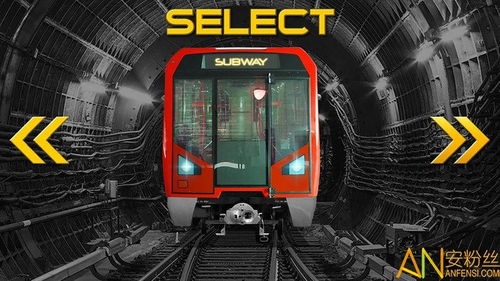

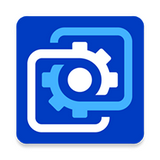



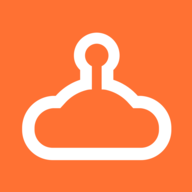















网友评论